本文主要是介绍VMware 安装 黑群晖7.1.1-42962 DS918+,希望对大家解决编程问题提供一定的参考价值,需要的开发者们随着小编来一起学习吧!
本例的用的文件
1、ARPL 1.0beat 引导文件 vmdk格式: https://download.csdn.net/download/mshxuyi/88309308
2、DS918+_42962.pat:https://download.csdn.net/download/mshxuyi/88309383
一、引导文件
1、创建一个虚拟机

2、下一步,选稍后安装系统
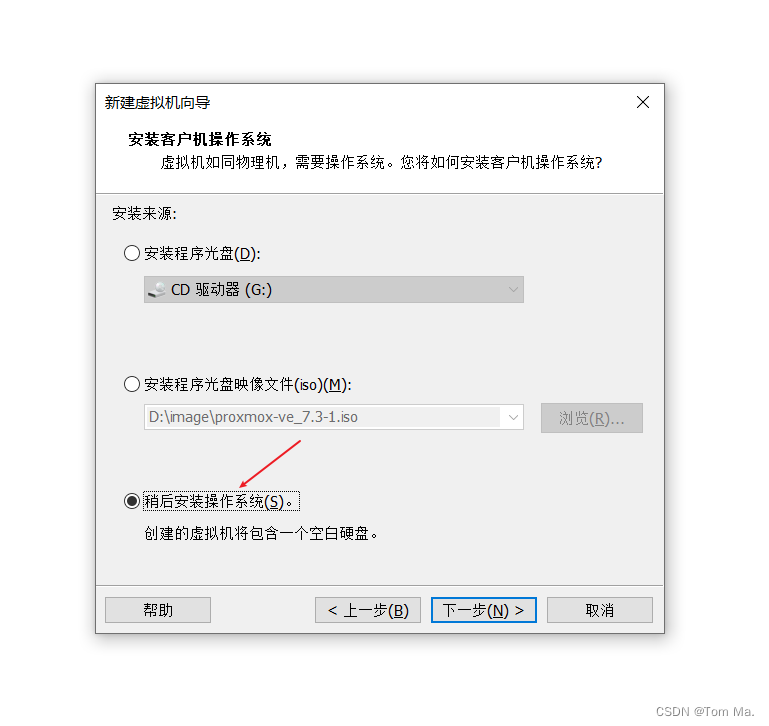
3、选择 Linux 版本
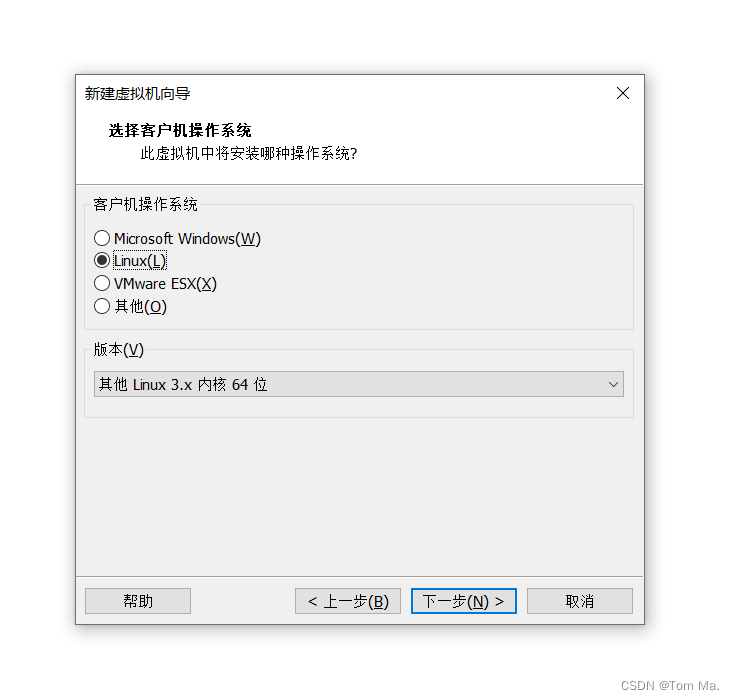
4、命名
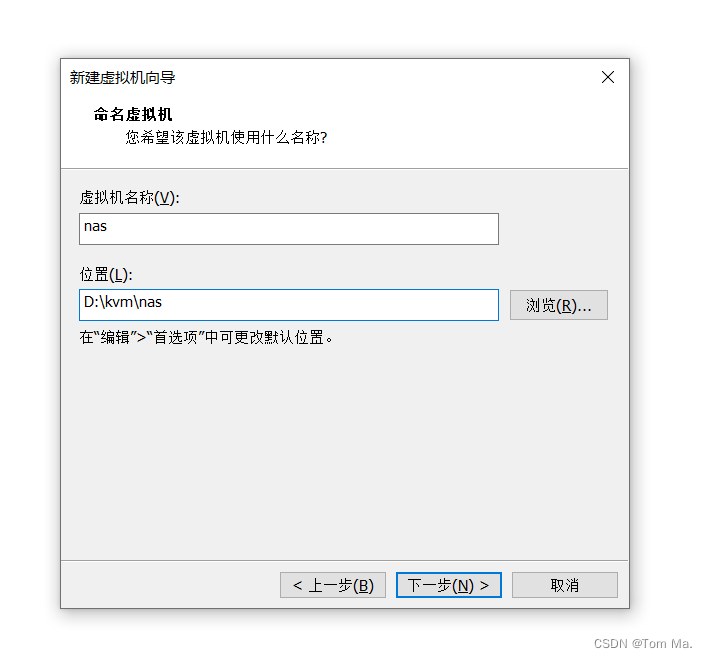
5、处理器2核

6、内存2G
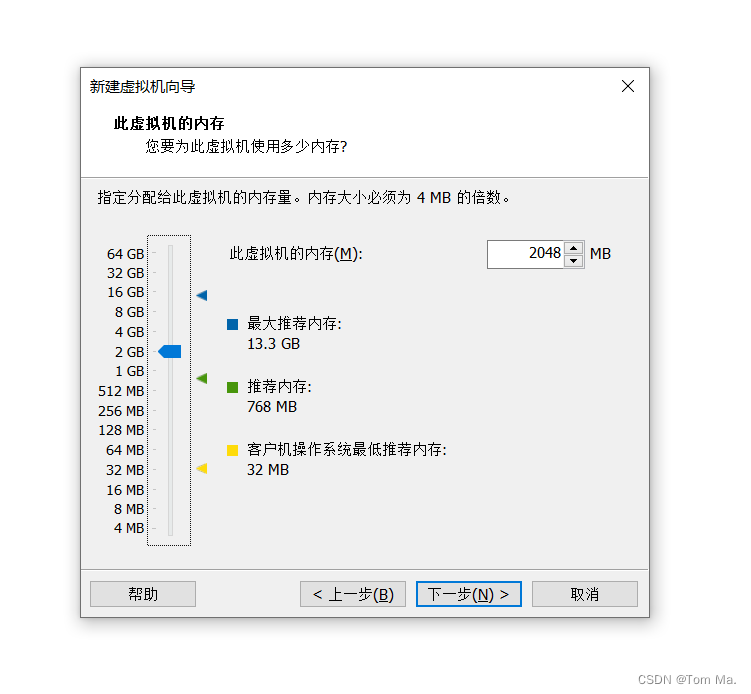
7、桥接网络

8、选持 SATA 格式硬盘

9、使用现有虚拟磁盘

10、选择引导文件:https://github.com/fbelavenuto/arpl/releases
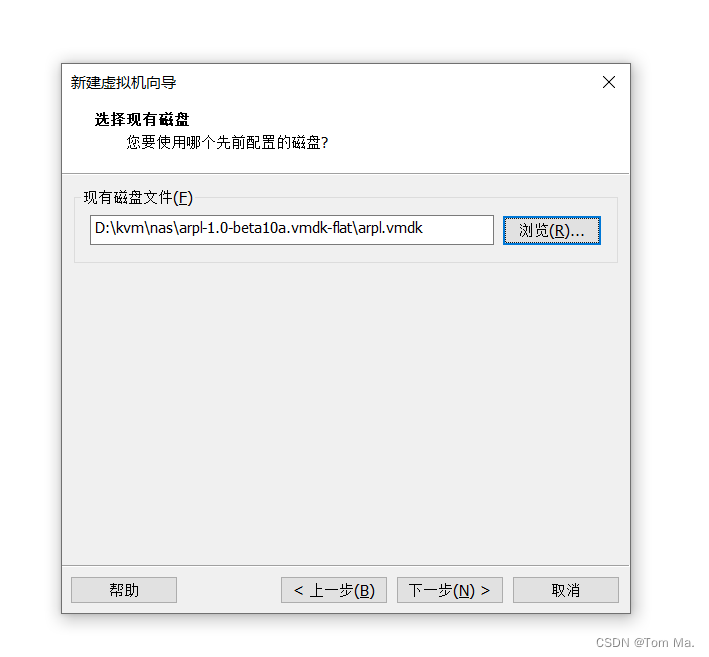
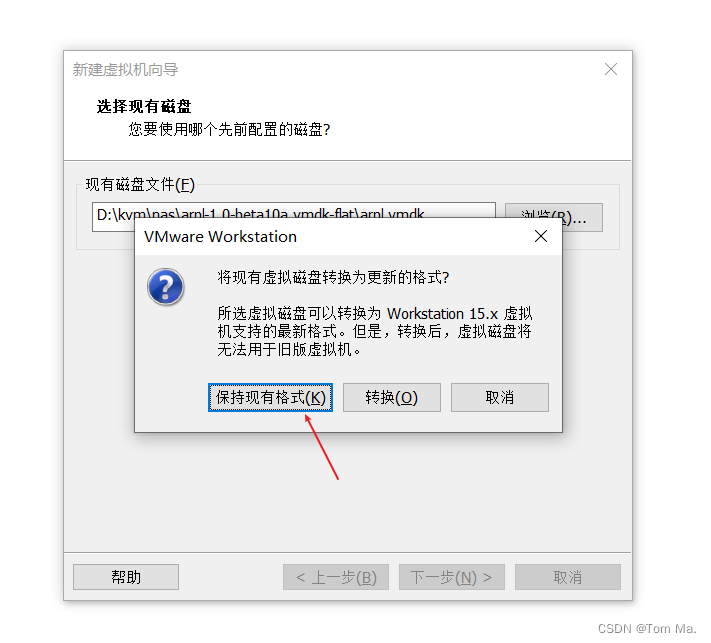
11、创建一块数据盘
(1)编辑虚拟机

(2)添加硬盘
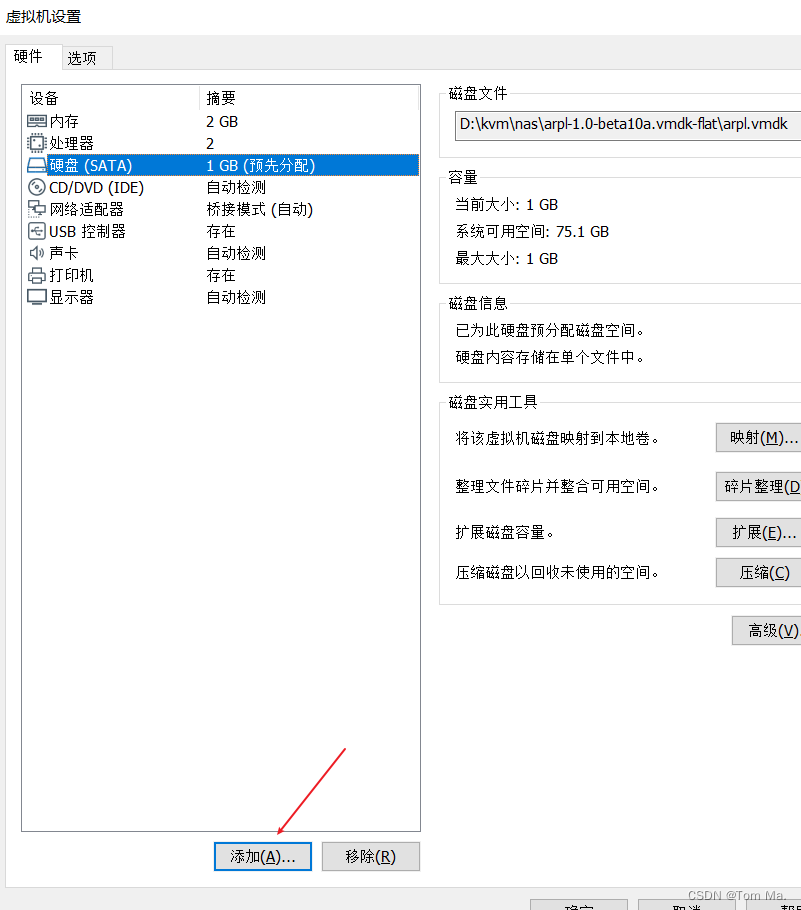
(3)下一步,还是选择 SATA 格式

(4)创建新磁盘
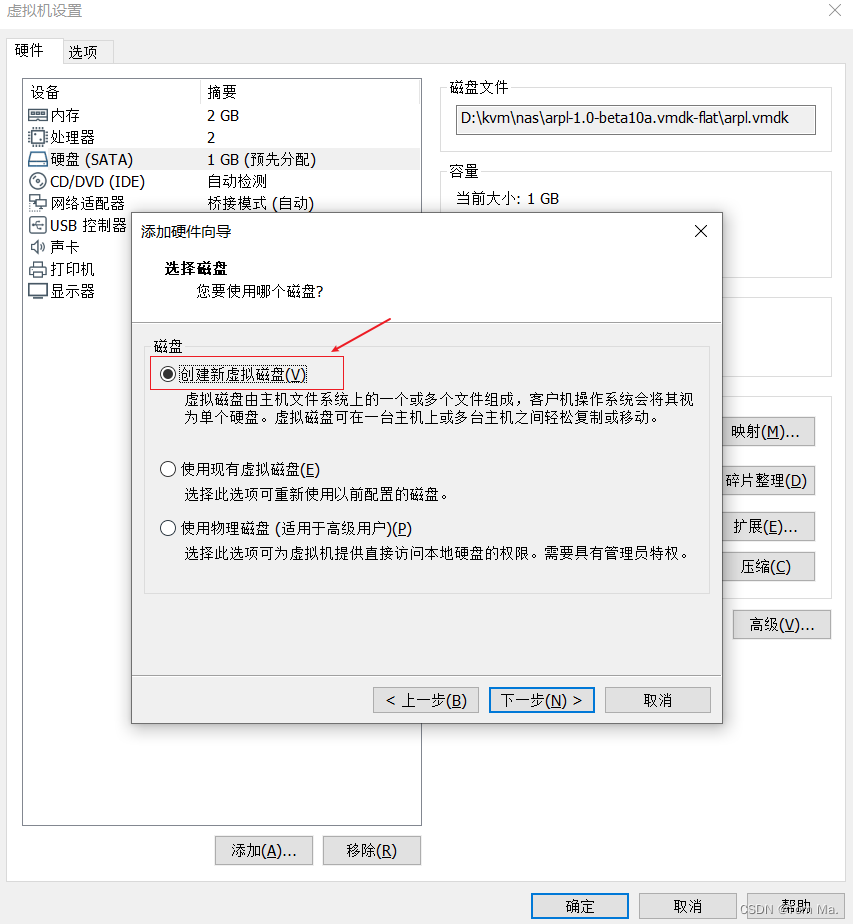
(5)这里大小至少30G,下一步直至完成
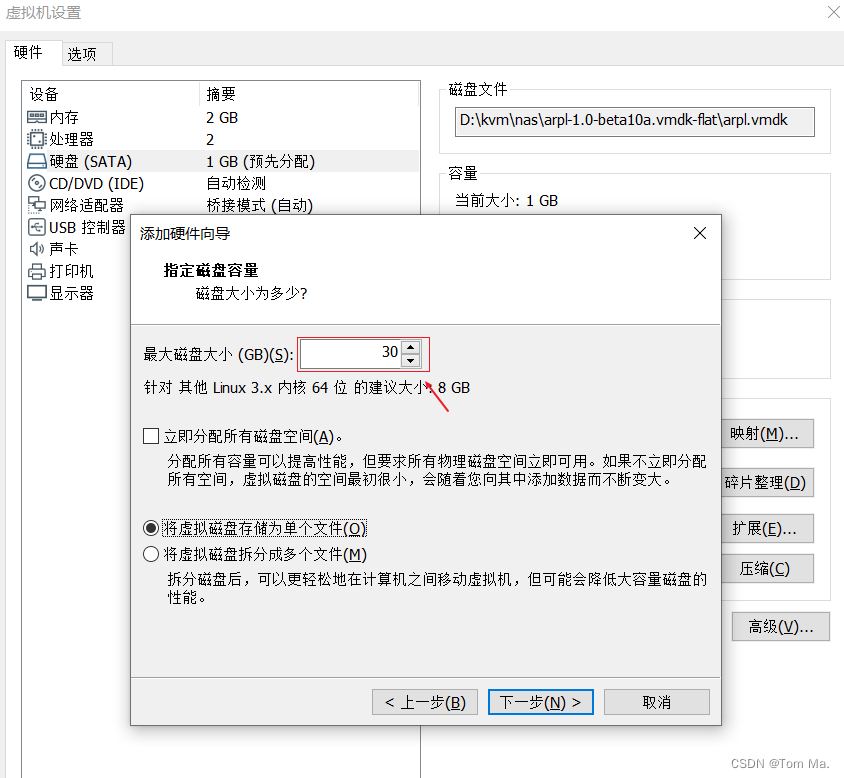
二、引导配置
1、启动虚拟机,出现如下界面
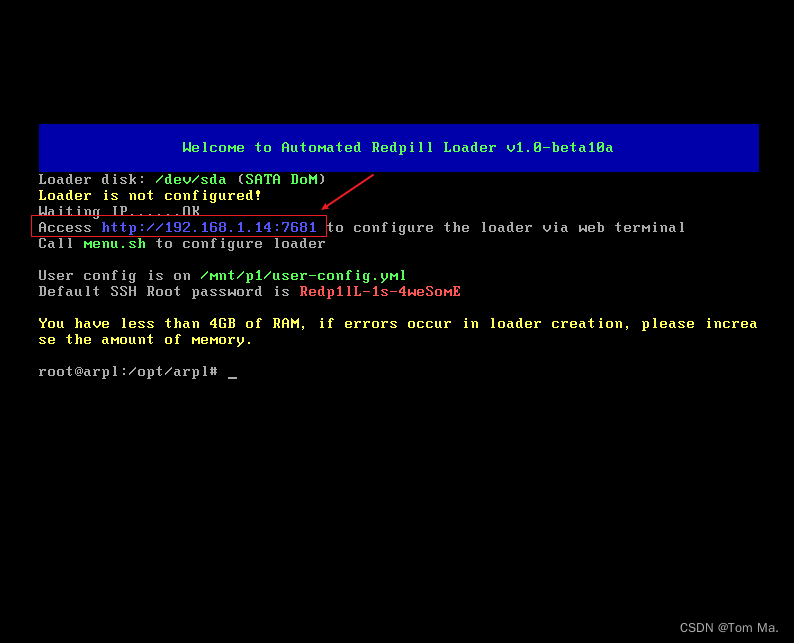
2、浏览器中打开上面的URL
http://192.168.1.14:7681/
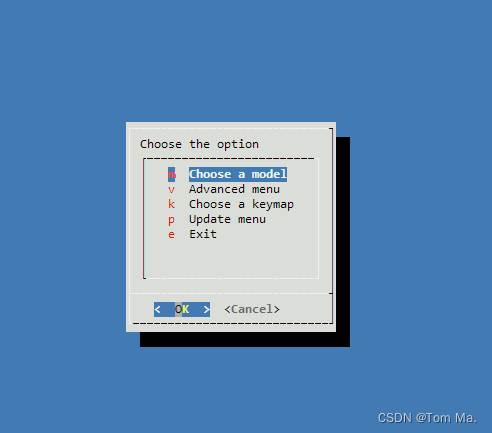
3、选择 Choose a model,选择 DS918+
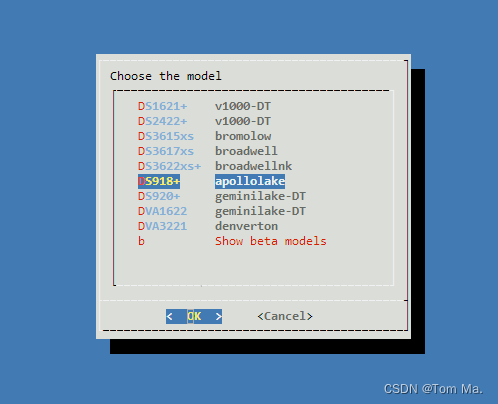
4、选择 Choose a Build Number
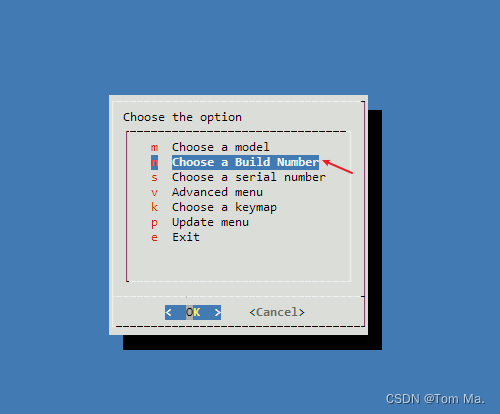
5、选择 42962

6、选择 Choose a serial number

7、选择 Generate a random serial number

8、选择 Build the loader
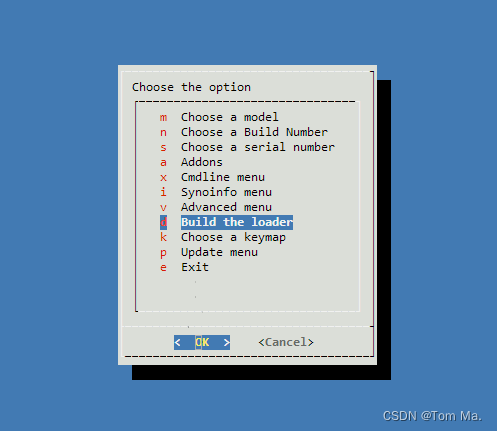
9、等待完成

10、选择 Boot the loader
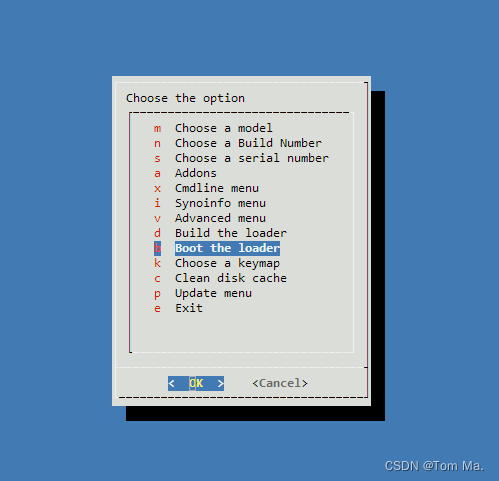
11、出现这个界面表示成功
Welcome to Automated Redpill Loader v1.0-beta10a BOOTING...
Model: DS918+
Build: 42962
Cmdline:
synoboot_satadom=2 dom_szmax=1034 console=ttyS0,115200n8 earlyprintk earlycon=uart8250,io,0x3f8,115200n8 root=/dev/md0 loglevel=15 log_buf_len=32M syno_hw_version=DS918+ netif_num=1 pid=0x0000 syno_port_thaw=1 mac1=000c29b735d8 sn=1790PDN013798 vid=0x0000 elevator=elevator HddHotplug=0 syno_hdd_detect=0 vender_format_version=2 syno_hdd_powerup_seq=0
IP: 192.168.1.14
Loading DSM kernel...
Booting...
三、安装群晖
1、进入界面
http://192.168.1.14:5000/

2、下载,选择 DS918+
https://archive.synology.cn/download/Os/DSM![]() https://archive.synology.cn/download/Os/DSM
https://archive.synology.cn/download/Os/DSM
(1)选择这个版本

(2)找到 DS918+

3、 选择下载的文件
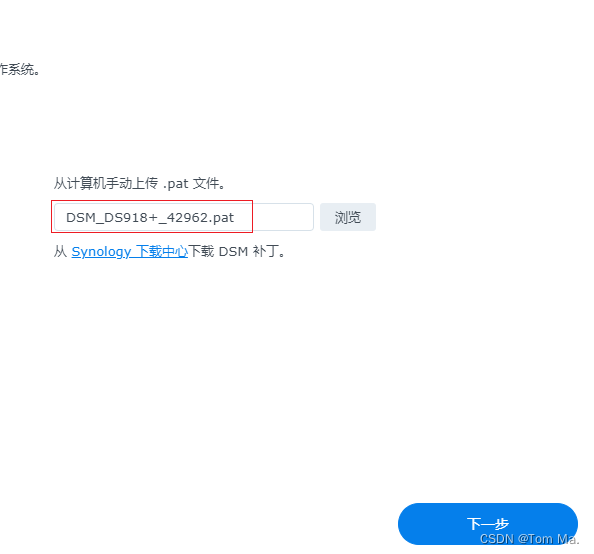
4、下一步
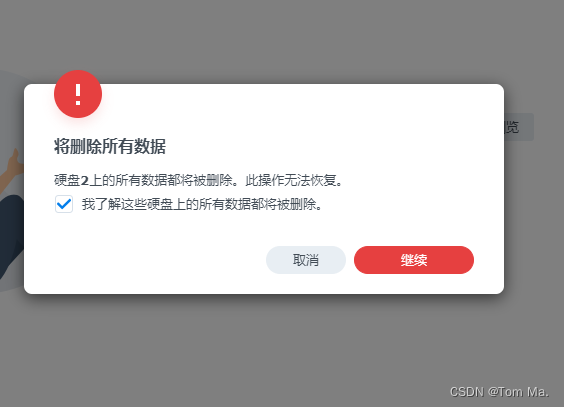
5、下一步,等待完成

四、配置群晖
1、点击开始

2、创建管理员
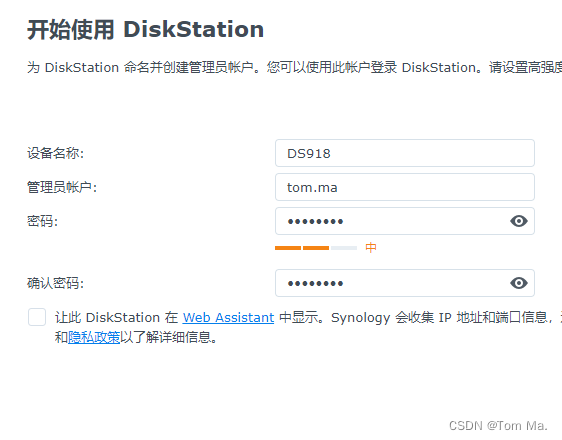
3、选择更新
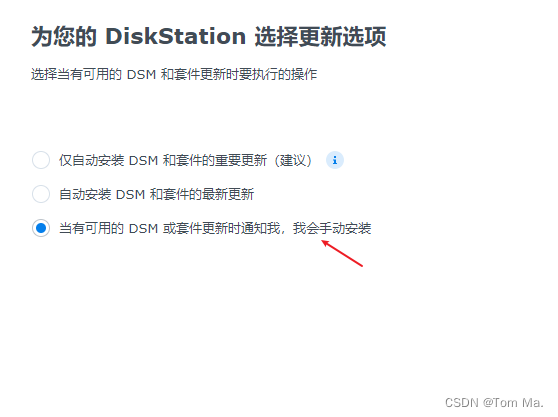
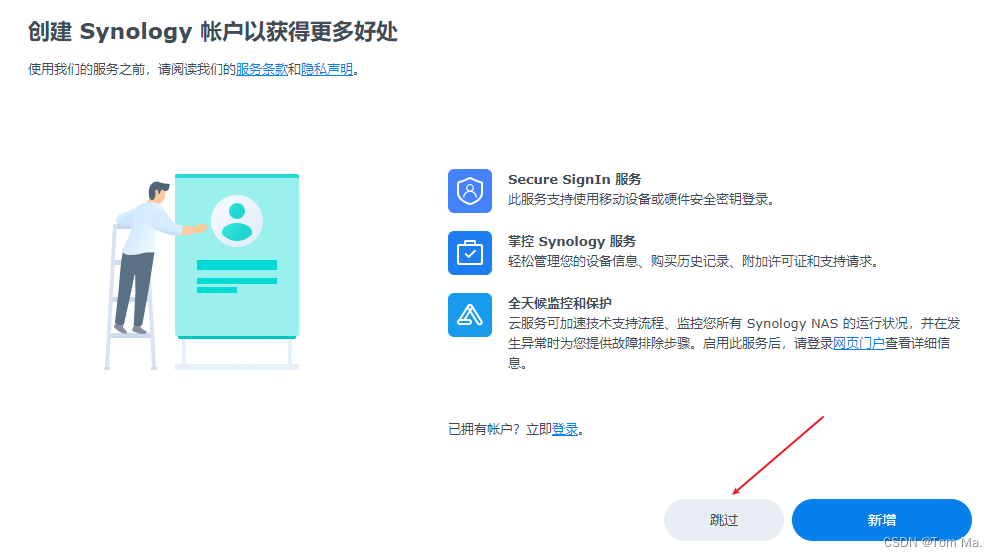
4、创建存储池

5、这里选择 Basic 类型
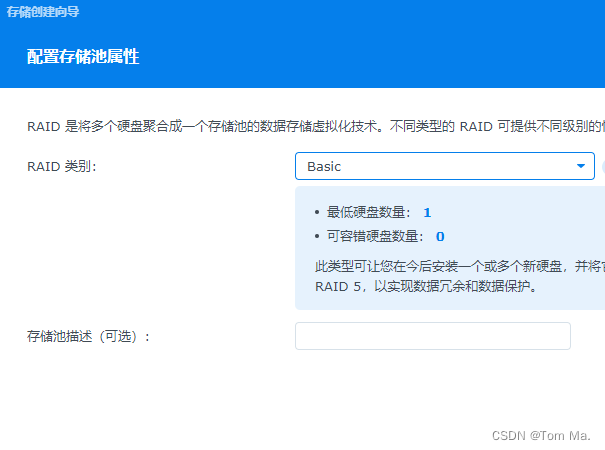
6、选择之前我们创建的数据硬盘
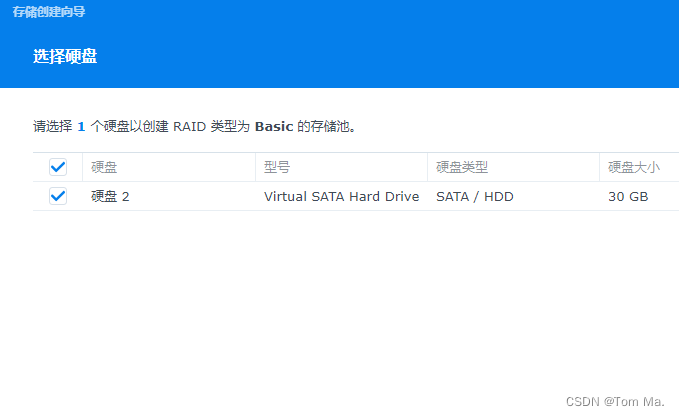
7、下一步,配置大小

8、下一步,这里选择确定
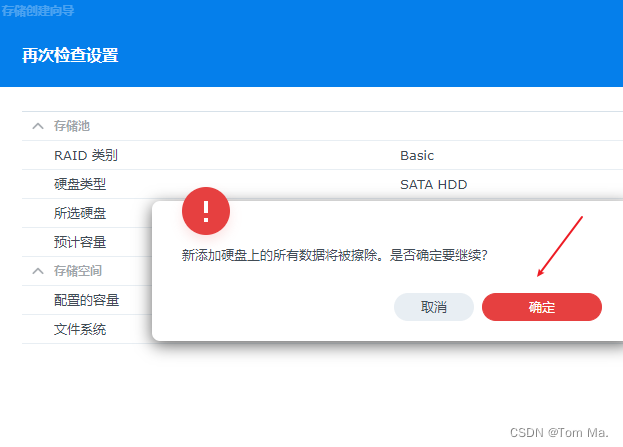
9、到此就算完成了,现在可以去体验里面的功能了
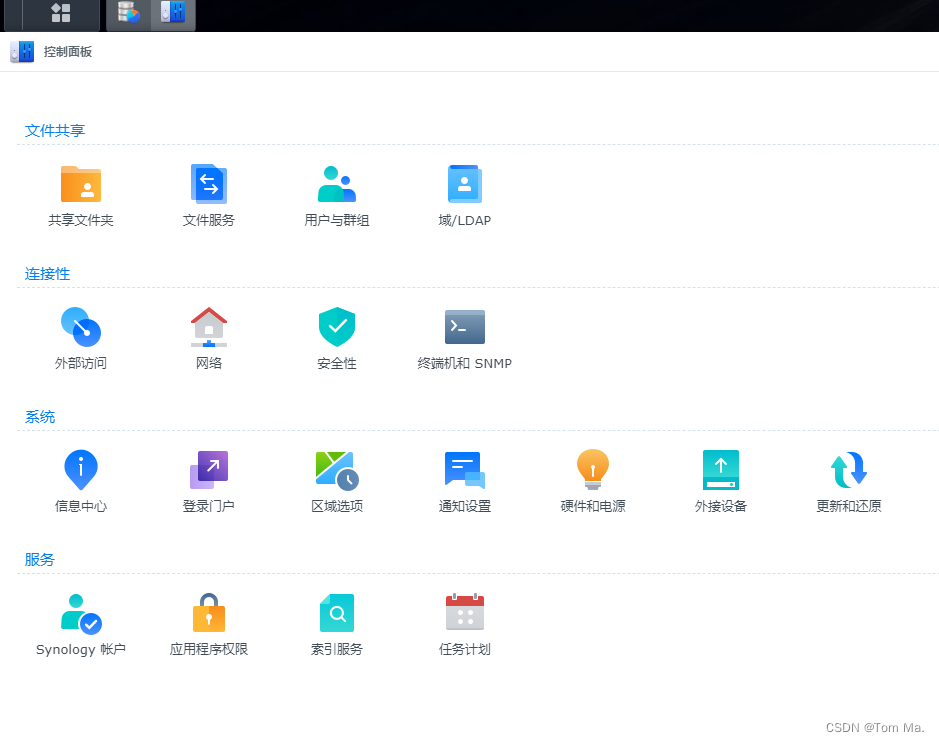
这篇关于VMware 安装 黑群晖7.1.1-42962 DS918+的文章就介绍到这儿,希望我们推荐的文章对编程师们有所帮助!









